Ynhâldsopjefte
Hoi! Myn namme is June. Ik bin in grafysk ûntwerper dy't graach ferskate lettertypen útprobearje foar nije projekten. As de tiid it talit, meitsje ik graach myn eigen lettertypen om te ûnderskieden fan 'e mannichte. Ik begon lettertypen te meitsjen yn Adobe Illustrator, en ik brûk lettertypebewurkers om lettertypen te meitsjen yn TTF- as OTF-formaat.
Nei it besykjen fan ferskate lettertypebewurkers, haw ik seis bêste lettertypemakkers keazen en ik sil myn ûnderfining mei it brûken fan har mei jo diele. Ik begon mei FontForge om't it fergees en profesjoneel wie, mar doe ûntduts ik oare opsjes dy't ek geweldich binne foar lettertypeûntwerp.
It is wichtich om it juste ark foar it juste doel te kiezen, om't guon ark it wurkproses ferienfâldigje kinne dat oare ark net kinne. Bygelyks, foardat ik learde oer lettertype-bewurkers, konvertear ik myn hânskrift yn lettertypen troch it op te spoaren mei it pinne-ark, en it wie sa'n lang proses.
Sjoch hokker lettertypebewurker it bêste foar jo is.
6 Best Font Makers reviewed
Yn dizze seksje sil ik it hawwe oer seis ark foar lettertypeûntwerp, ynklusyf begjinnerfreonlike opsjes, it bêste foar profesjoneel gebrûk, en wat fergese opsjes.
Ofhinklik fan hoe't jo it brûke, binne d'r ferskate software foar lettertypeûntwerp foar jo workflow. Guon lettertypemakkers binne begjinnerfreonliker as oaren, guon hawwe mear avansearre funksjes, en de kosten kinne fergees wêze as hûnderten dollars.
1. Glyphs Mini (Bêste foar begjinners)
- Priis:projekten. As jo amper lettertypen ûntwerpe, kin it in geweldige opsje wêze, om't it fergees is en noch altyd de basisfunksjes foar it meitsjen fan lettertypen hat. It is makliker te brûken dan FontForge en hat in ienfâldiger ynterface.
Hawwe jo ien fan dizze software foar lettertypeûntwerp besocht? Hokker brûke jo? Fiel jo frij om hjirûnder in reaksje efter te litten.
$49,99 mei in 30-dagen fergese proeftiid - Kompatibiliteit: macOS 10.11 (El Capitan) of heger
- Kaaifunksjes: Single oanmeitsje -master OpenType-lettertypen, bewurkje glyphs mei avansearre vector-ark
- Pros: skjin ynterface, maklik om te begjinnen.
- Kons: Beheinde funksjes en stipe foar profesjoneel gebrûk.
Ik hâld fan Glyphs mini's ienfâldige en skjinne ynterface dy't it maklik makket om te navigearjen om tagong te krijen ta de funksjes. Op it linker paniel kinne jo kieze om glyphs te bewurkjen op kategory, taal, ensfh.

Dûbelklik op de glyph dy't jo wolle oanmeitsje en it sil in finster iepenje wêr't jo de glyph kinne oanmeitsje en bewurkje glyph mei help fan de vector ark boppe. Jo kinne begjinne mei de primitive ark foar rjochthoek en sirkelfoarm en brûk it pinne-ark as potlead om details ta te foegjen. D'r binne ek rappe ark om hoeken te rûnen, te draaien en de glyph te kanteljen.

As jo net wis binne oer ien ark, kinne jo it Glyphs Mini-hânboek of oare online tutorials besjen. Ik fyn it maklik om te begjinnen mei Glyph Mini mei syn basis ark foar lettertypeûntwerp, lykwols, it hat gjin avansearre funksjes lykas kleurbewurking, tûke komponinten lykas borstels, lagen, ensfh.
As jo binne twifelje tusken Glyphs of Glyphs mini, kinne jo beslute basearre op jo workflow. Glyphs mini is in ienfâldiger en lichtere ferzje fan Glyphs. As jo wurkje mei typografy op in heul profesjoneel nivo, dan is Glyphs in bettere opsjefoar jo as Glyphs mini.
Bygelyks meitsje ik fan tiid ta tiid lettertypen foar spesifike projekten, mar haw net needsaaklikerwize in strikte regel foar har formaten, ensfh. Yn dit gefal fyn ik dat Glyphs mini better past by myn workflow as ik hawwe net in protte avansearre funksjes nedich dy't Glyphs biedt.
Plus, it priisferskil tusken Glpyhs en Glyphs Mini is opmerklik. Glyphs Mini is $49.99 , of jo kinne it fergees krije by Setapp as jo in Setapp-abonnemint hawwe. Sûnt Glyphs is in mear profesjonele lettertype maker mei mear avansearre funksjes, de kosten binne ek heger. Jo kinne Glyphs krije foar $299 .
2. Fontself (Bêste foar Adobe-brûkers)
- Priis: $39 foar Adobe Illustrator of $ 59 foar sawol Adobe Illustrator & amp; Photoshop
- Kompatibiliteit: Adobe Illustrator of Photoshop CC 2015.3 of heger
- Kaaifunksjes: Ontwerp lettertypen yn Adobe Illustrator of Photoshop
- Pros: Ontwerp lettertypen yn jo fertroude software, maklik te brûken
- Neidielen: Werkt allinich mei Illustrator en Photoshop, gjin oare apps
In bytsje oars as oare lettertypemakkers, Fontself is gjin app sels, it is in útwreiding foar Adobe Illustrator en Photoshop CC.
It is in geweldige kar foar brûkers fan Illustrator en Photoshop, om't it jo direkt kinne meitsje yn 'e software wêrmei jo bekend binne en it is super maklik te brûken. Alles wat jo hoege te dwaan is iepenje detafoeging yn Illustrator of Photoshop, en sleep de letters yn it útwreidingspaniel om it lettertype te bewurkjen en te ynstallearjen.
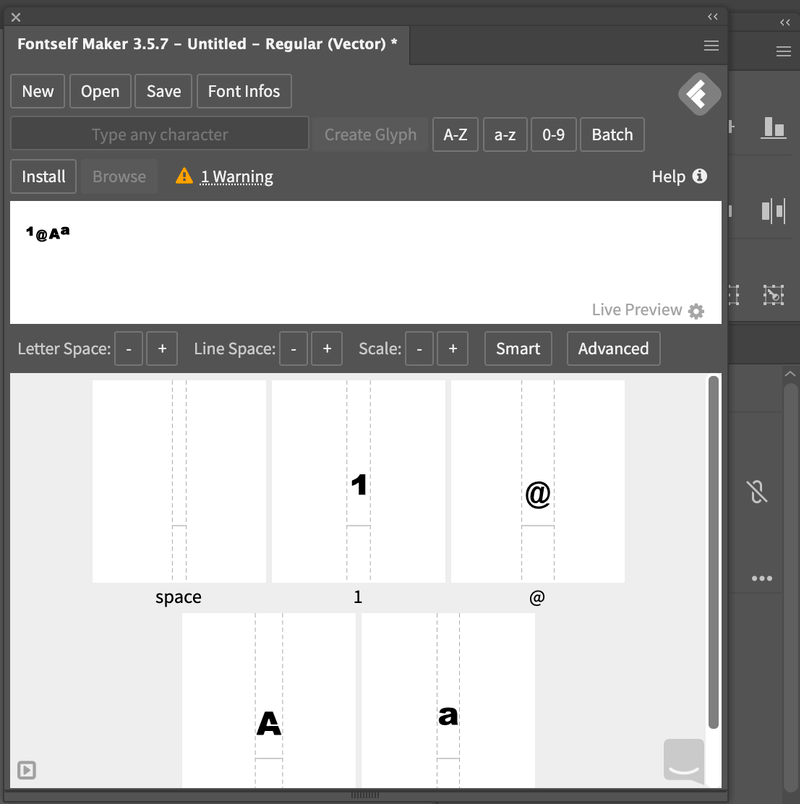
It is ek maklik om de ôfstimming en opmaak oan te passen, om't it Smart-ark hat wêrmei jo kinne kernearje sûnder ien foar ien troch de glyphs te gean (hoewol't it wurdt oanrikkemandearre foar profesjoneel gebrûk).

Fontself Maker is ek goede wearde foar jild. Jo kinne Fontself foar Adobe Illustrator krije foar $39 (ienmalige fergoeding), of de Illustrator- en Photoshop-bondel krije foar $59 (ienmalige fergoeding). Ik krige it Illustrator-allinich plan om't ik myn typografyske wurk benammen doch yn Adobe Illustrator.
Ik soe Fontself keazen hawwe as de bêste opsje foar begjinners dy't Adobe Illustrator of Photoshop brûke. Dat ik tink dat it neidiel fan Fontself is dat it oare software (noch) net stipet, wat syn brûkersgroep beheint.
3. FontLab (Bêste foar professionals)
- Priis: $499 mei a 10-dagen fergees proef
- Kompatibiliteit: macOS (10.14 Mojave -12 Monterey of nijer, Intel en Apple Silicon) en Windows (8.1 – 11 of nijer, 64-bit en 32-bit)
- Kaaifunksjes: Avansearre fektor-ark en frijhântekeningen of lettertypen oanmeitsjen
- Pros: Folsleine profesjonele lettertypemakker, stypje grutte lettertypeformaten
- Kons: Djoer, net freonlik foar begjinners
FontLab is in avansearre lettertypemakker perfekt foar profesjonele ûntwerpers. Do kinstOpenType-lettertypen, fariabele lettertypen, kleurlettertypen en weblettertypen oanmeitsje en bewurkje. It stipet ek ferskate talen en sels emojis.

Ja, de ynterface sjocht der frij oerweldigjend út, as jo it dokumint oanmeitsje, mar as jo ienris klikke op it meitsjen fan in spesifike glyph, wurdt it better.

As in folsleine lettertypebewurker hat FontLab in protte ark en funksjes wêrmei jo elk type lettertype kinne oanmeitsje. Jo kinne de kwast of potlead brûke om skriptlettertypen te meitsjen (ik leaver de kwast), en brûk de pinne tegearre mei oare fektorbewurkingsynstruminten om serif- of san serif-lettertypen te meitsjen.
Om earlik te wêzen, duorre it my in wylst om út te finen hoe't jo bepaalde ark kinne brûke, dus ja, d'r is in learkurve en it is wierskynlik gjin goede opsje foar folsleine begjinners. Ek syn prizen - $ 499 , ik tink dat it in protte is om te ynvestearjen as in begjinner, mar jo meitsje de oprop 🙂
Oeral hâld ik fan 'e ûnderfining fan it brûken fan FontLab, lykwols, ien ding dat my in bytsje hindert is dat soms as ik in aksje werhelje, crasht FontLab en stopet.
( Ik brûk FontLab 8 op in MacBook Pro. )
4. Glyphr Studio (Bêste browseropsje)
- Priis: Fergees
- Kompatibiliteit: Webbasearre
- Kaaifunksjes: Mak lettertypen fanôf it begjin of ymportearje SVG-opmaakkonturen út ûntwerpsoftware
- Pros: Nimt jo kompjûterromte net yn beslach, maklik te brûken
- Kons: Beheinde funksjes
Glyfhr Studiois in fergese online lettertypebewurker foar elkenien. It is maklik te brûken en hat basisfunksjes foar oanmeitsjen fan lettertypen. Jo kinne jo eigen lettertypen fanôf it begjin oanmeitsje, of besteande lettertypen lade om bewurkingen te meitsjen.

De ynterface is ienfâldich en jo kinne maklik de ark fine dy't jo nedich binne. Op it linker sydpaniel kinne jo de ynstellings fan jo bewurkings manuell oanpasse.

Jo moatte miskien nei guon tutorials sjen om te begjinnen as jo net folle ûnderfining hawwe mei vector-ark, mar it is echt maklik om direkt yn te springen en te begjinnen mei it ark te spyljen, om't de ark binne aardich standert.
Jo kinne lykwols gjin skriptlettertypen meitsje yn Glyphr Studio, om't se gjin tekenark hawwe lykas potloden of kwastjes.
5. Calligraphr (Bêste foar handwriting lettertypen)
- Priis: Fergees of Pro ferzje fan $8/moanne
- Kompatibiliteit: Webbasearre
- Kaaifunksjes: Lettertypesjabloan, konvertearje hânskrift nei it digitale lettertype
- Pros: Maklik te brûken, biede stap foar stap hantlieding
- Tekken: Kin allinnich mei de hân skreaune lettertypen meitsje
Calligraphr is de go-to foar it konvertearjen fan jo autentike mei de hân skreaune lettertypen nei digitale lettertypen. Hoewol guon oare software ek skriptlettertypen stipet, soene jo úteinlik jo hânskrift op papier moatte traceare mei fektorark.

It foardiel fan Calligraphr is dat jo jo hânskrift direkt kinne scannen en konvertearje om del te meitsjenbrûkbere lettertypeformaten lykas TTF of OTF. Plus, jo kinne de lettertypen brûke foar kommersjeel gebrûk.
Jo moatte in akkount oanmeitsje en oanmelde om Calligraphr te brûken, mar it is folslein fergees en se freegje net om jo fakturearringynformaasje. Sadree't jo in akkount hawwe oanmakke, kinne jo ôfbyldings fan jo hânskrift uploade of har sjabloan downloade om te brûken as hantlieding foar jo hânskrift.

As jo opwurdearje nei it Pro-akkount ( $8/moanne ), krije jo tagong ta funksjes lykas ligaturen, letterôfstân oanpasse foar inkele karakters, opsje foar reservekopy fan gegevens, ensfh.
Yn prinsipe is Calligraphr in lettertypemakker dy't hânskrift stimulearret. Dat sei, it hat net in protte vector-bewurkingsopsjes. Dus as jo in serif- of san serif-lettertype wolle oanmeitsje, is dit gjin opsje. Mar jo kinne it altyd tegearre mei in oare lettertypemakker brûke, om't it yn elk gefal fergees is 😉
6. FontForge (Bêste fergese opsje)
- Priis: Fergees
- Kompatibiliteit: macOS 10.13 (High Sierra) of heger, Windows 7 of heger
- Kaaifunksjes: Vektor-ark foar it meitsjen fan lettertypen, stipet grutte lettertypeformaten
- Pros: Profesjonele software foar lettertypeûntwerp, genôch learmiddels
- Kons: Ferâldere brûkersynterface, steile learkurve.
FontForge is in ferfine lettertypemakker, en it is fergees te brûken. Ik keas it as de bêste fergese opsje ûnder oaren, om't it mear funksjes hat foar it meitsjen fan ferskate soartenlettertypen en stipet grutte formaten lykas PostScript, TrueType, OpenType, SVG en bitmapfonts.

As ien fan 'e earste lettertypemakkers, hat FontForge in relatyf âlderwetske brûkersynterface (wêrfan ik bin gjin fan), en de ark binne net needsaaklik sels ferklearjend. Ik fyn it in bytsje lestich om te brûken. D'r binne lykwols genôch nuttige learboarnen, en sels FontForge sels hat in tutorialside.

As jo op syk binne nei fergese profesjonele software foar lettertypeûntwerp, dan is FontForge de go-to. Tink derom lykwols dat de UI in bytsje lestich kin wêze om te wennen oan en as jo nij binne yn fektorbewurking, sil it jo wat tiid nimme om te learen hoe't jo de software brûke.
FAQ's
Hjir binne mear fragen dy't jo miskien hawwe oer lettertypeûntwerp en lettertypebewurkers.
Hoe kin ik myn eigen lettertype ûntwerpe?
It standertproses soe wêze om it lettertype op papier te tekenjen, it te scannen en it te folgjen mei help fan software foar lettertypeûntwerp. Mar jo kinne ek lettertypen meitsje mei vector-ark direkt mei de lettertypemakker. As jo cursive lettertypen of oare handwriting lettertypen meitsje, moatte jo in grafyske tablet brûke.
Hoe wurde jo in typografyske ûntwerper?
Hoewol it maklik is om in lettertype te ûntwerpen, freget om in profesjonele typografy-ûntwerper te wurden folle mear kennis. Jo moatte begjinne mei it learen fan typografyske skiednis, ferskate soarten lettertypen, basisregels, en dan kinne jo lettertypen ûntwerpe foar profesjoneel gebrûk.
Wat is de bêste Adobe-software om lettertypen te meitsjen?
Ideaallik is Adobe Illustrator de bêste Adobe-software foar it meitsjen fan lettertypen, om't it alle vector-ark hat dy't jo nedich binne, mar guon minsken wolle ek InDesign brûke om lettertypen te meitsjen. Jo kinne InDesign of Adobe Illustrator brûke om it lettertype te ûntwerpen, brûk dan in lettertypebewurker of tafoeging om it lettertypeformaat op te slaan.
Konklúzje: Hokker lettertypebewurker te kiezen
As jo wurkje mei typografy op in heul profesjoneel nivo dat strikte opmaak fereasket, kies dan in ferfine lettertypemakker lykas FontForge of Font Lab. Ik persoanlik leaver Font Lab fanwegen syn skjinne ynterface en mear avansearre funksjes, mar as jo sykje nei in fergese lettertype-bewurker, gean dan foar FontForge.
Glyphs Mini is in geweldige opsje foar begjinners dy't nij binne foar typografy-ûntwerp as amateurs, om't it ienfâldich is, mar hat basisfunksjes foar bewurkjen fan lettertypen. Plus, it is mear betelber.
Foar Adobe Illustrator-brûkers dy't gewoanlik oanpaste lettertypen meitsje, advisearje ik Fontself tige oan, om't it maklik te brûken is, en jo kinne it brûke as in útwreiding dy't ek in bytsje fan jo kompjûterromte besparret.
Calligraphr is nuttich foar it meitsjen fan hânskrift-stylfonts, om't it jo hânskrift scant en stimulearret sûnder it wer digitaal te hoegjen. Om't it fergees is, kinne jo it tegearre mei alle oare lettertypebewurkers brûke.
Glyfhr Studio is in goed alternatyf foar fluch lettertype

